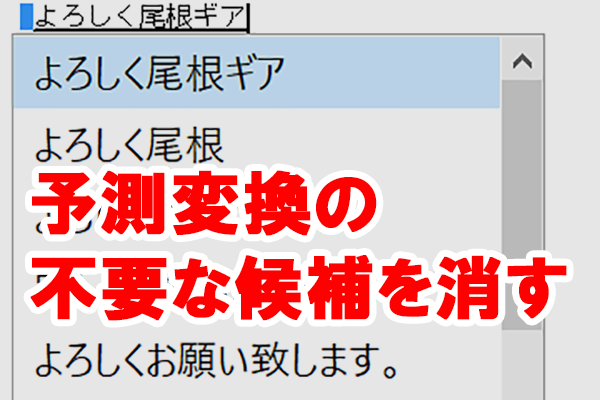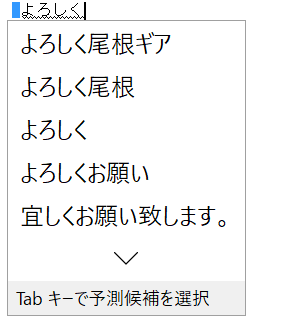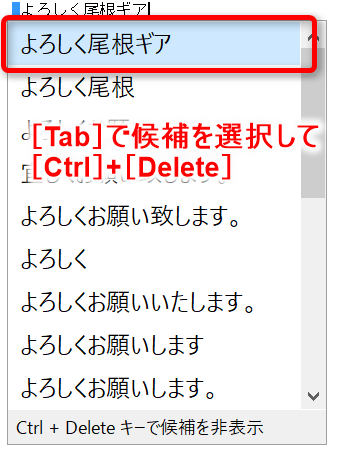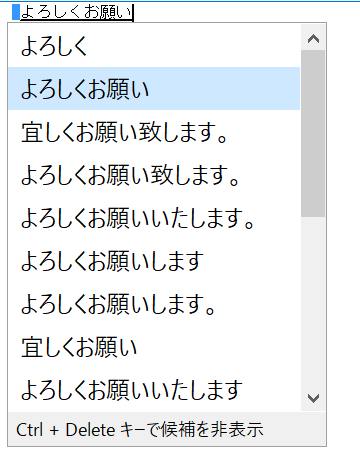ミスによる候補を消して予測候補を整える
Microsoft IMEの予測変換機能は、よく利用する言い回しや定型文を候補として表示し、入力を効率化できます。しかし、うっかり誤変換したものを学習してしまい、予測候補が使いにくくなってしまうことがあります。
Windows 10のMicrosoft IME(2015年11月のWindows 10 November Update以降)では、予測変換候補を選んで削除でき、全体の予測入力の学習はそのままで、特定の不要な候補だけを削除して予測変換を使いやすくできます。1不要な予測候補が表示される
「よろしくお願いします」→「よろしく尾根ギアします」のような誤入力・誤変換をしてしまうと、それが学習され、予測候補に表示されてしまうことがあります。
ここでは「よろしく」と入力したところで誤入力の候補が表示されました。このような候補は入力時の邪魔になります。
2不要な予測候補を選択し、削除する
[Tab]キーまたは[↓]キーで、不要な予測候補を選択します。すると、候補の選択ボックスのいちばん下に[Ctrl+Deleteキーで候補を非表示]と表示されるので、[Ctrl]+[Delete]キーを押します
3予測候補が削除された
不要な予測候補が削除されました。
HINTAnniversary Updateでは「きょう」や「きのう」で日付を入力可能に
予測変換の機能をもう1つ紹介します。Windows 10 Anniversary Updateでは、「きょう」「きのう」「あした」「あした」などと入力したときの予測変換に、該当する日付が表示されるようになりました。ちょっとした機能ですが、仕事で日付を入力する機会が多い場合には、入力の感覚や効率がけっこう変わります。
2016年8月23日に「きょう」を入力すると、日付が予測変換の候補に。ちなみに、[Space]キーで変換したときの候補には表示されないので注意してください。
HINTIMEが学習しない「プライベートモード」搭載
Microsoft IMEの「プライベートモード」もWindows 10 Anniversary Updateで搭載されました。[オン]を選択している間に入力した内容は蓄積されず、[オフ]に切り替えたときに削除されます。
同じアカウントでほかの人も使う共用パソコンで入力内容を知られたくないときや、入力内容が候補に出てほかの人に見られるのを避けたいときに役立ちます。
IMEのオプションを表示([あ]や[A]を右クリック)して[プライベートモード]を選択すると、プライベートモードを切り替えることができます。Microsoft Edgeの「InPrivateウィンドウ」やInternet Explorerの「InPrivateブラウズ」を使うときには、Microsoft IMEが連動してプライベートモードに切り替わります。
▼関連記事
文字の入力・変換をラクにする「予測変換」の使い方
Windows 10の予測変換機能「クラウド候補」を使う方法